Cách đổi ngôn ngữ Zalo trên điện thoại và máy tính

Lợi ích khi đổi ngôn ngữ Zalo
Zalo hiện hỗ trợ nhiều ngôn ngữ khác nhau, trong đó hai ngôn ngữ chính là tiếng Việt và tiếng Anh. Khi sử dụng ứng dụng này, thỉnh thoảng bạn sẽ muốn tiến hành cách chuyển đổi ngôn ngữ trên Zalo vì một số lợi ích sau đây:
Khắc phục lỗi tự động chuyển ngôn ngữ: Trong một số trường hợp, có thể Zalo bị lỗi nên tự động chuyển ngôn ngữ tiếng Việt sang tiếng Anh và ngược lại. Vì vậy, bạn sẽ cần biết cách chuyển đổi ngôn ngữ để tránh bất tiện khi dùng app.
Học ngôn ngữ: Những ai đang học ngôn ngữ thì có thể đổi ngôn ngữ trên Zalo để làm quen với ngôn ngữ đó khi dùng app. Đây là mẹo khá hay để cải thiện và thực hành kỹ năng ngôn ngữ của mình trên thực tế.Giao tiếp dễ dàng hơn: Người dùng sẽ cần chuyển sang ngôn ngữ quen thuộc của mình nếu muốn sử dụng app và giao tiếp thuận tiện hơn. Hoặc nếu bạn thường xuyên giao tiếp với người nước ngoài qua app Zalo thì cũng có thể chuyển sang tiếng Anh để tiện trao đổi.

Cách đổi ngôn ngữ Zalo trên điện thoại
Việc đổi ngôn ngữ có thể thực hiện trên điện thoại với quy trình khá đơn giản. Trước tiên, bạn cần tải app Zalo về máy (nếu chưa có), sau đó thực hiện cách đăng nhập Zalo trên điện thoạitheo các hướng dẫn sau đây:
Thay đổi ngôn ngữ Zalo trên điện thoại iOS
Bước 1: Trên ứng dụng Zalo, hãy chọn vào mục “Cá nhân” (biểu tượng Avatar trên tab cuối cùng của giao diện app).
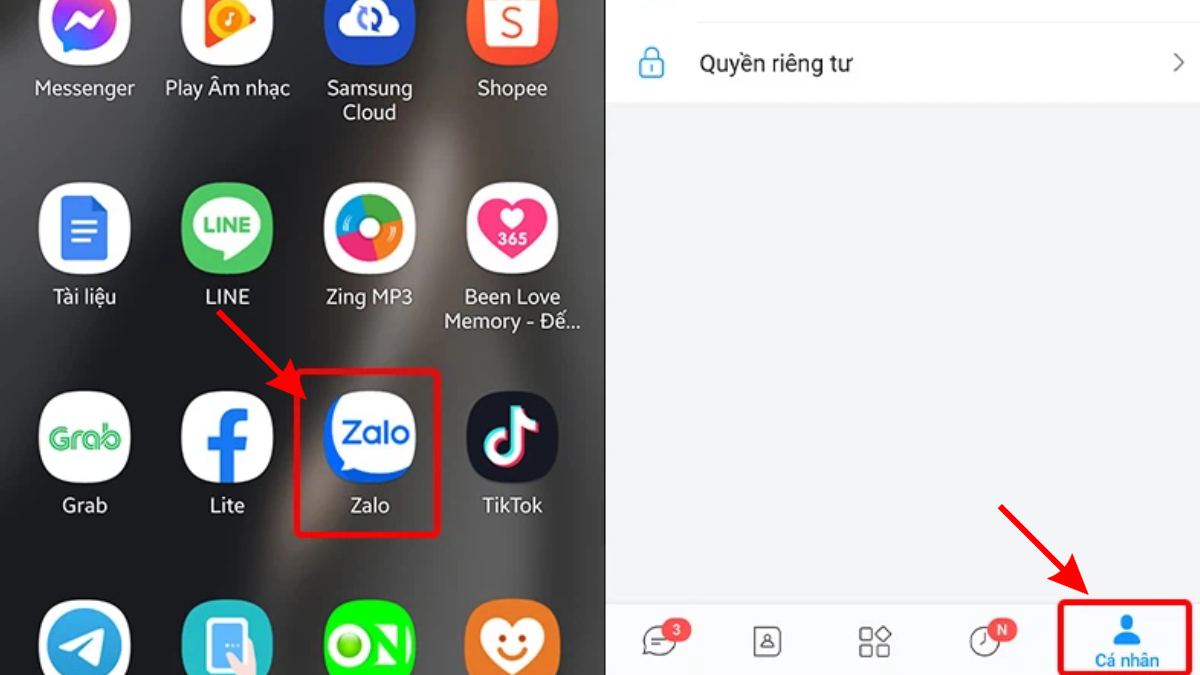
Bước 2: Nhấn vào “Cài đặt” tìm và chọn vào mục “Ngôn ngữ và phông chữ” trong giao diện Cài đặt.
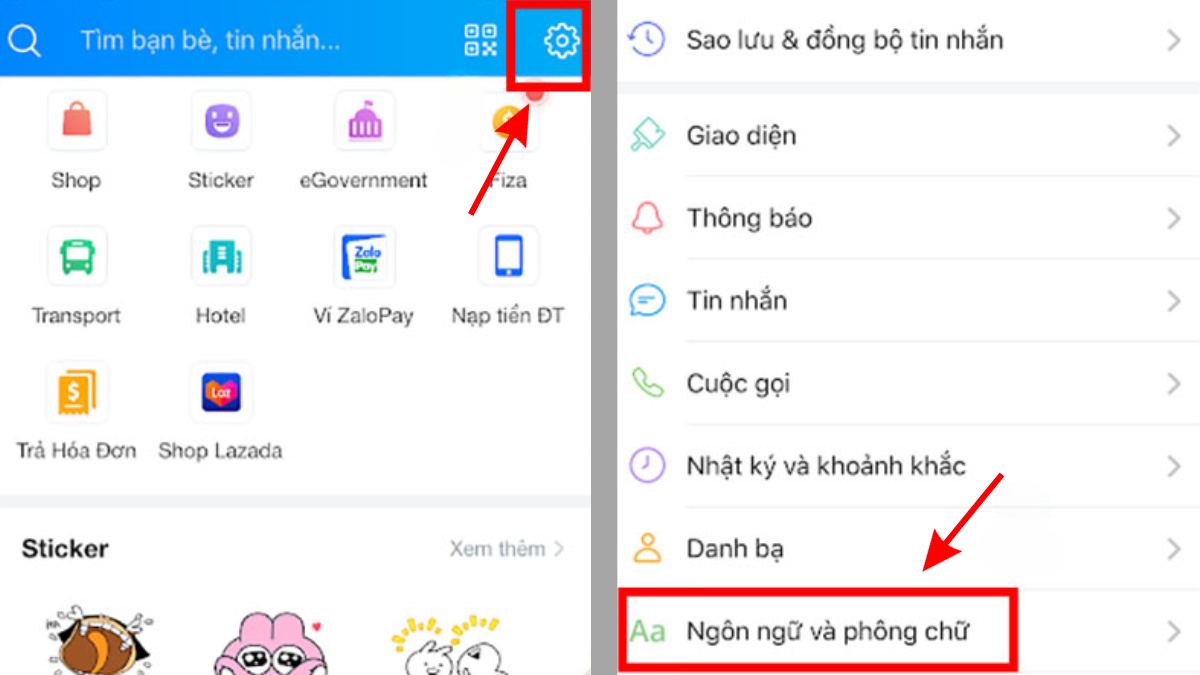
Bước 3: Chọn “Đổi ngôn ngữ”, sau đó chọn vào ngôn ngữ bạn muốn chuyển sang (tiếng Việt hoặc tiếng Anh) trên Zalo.
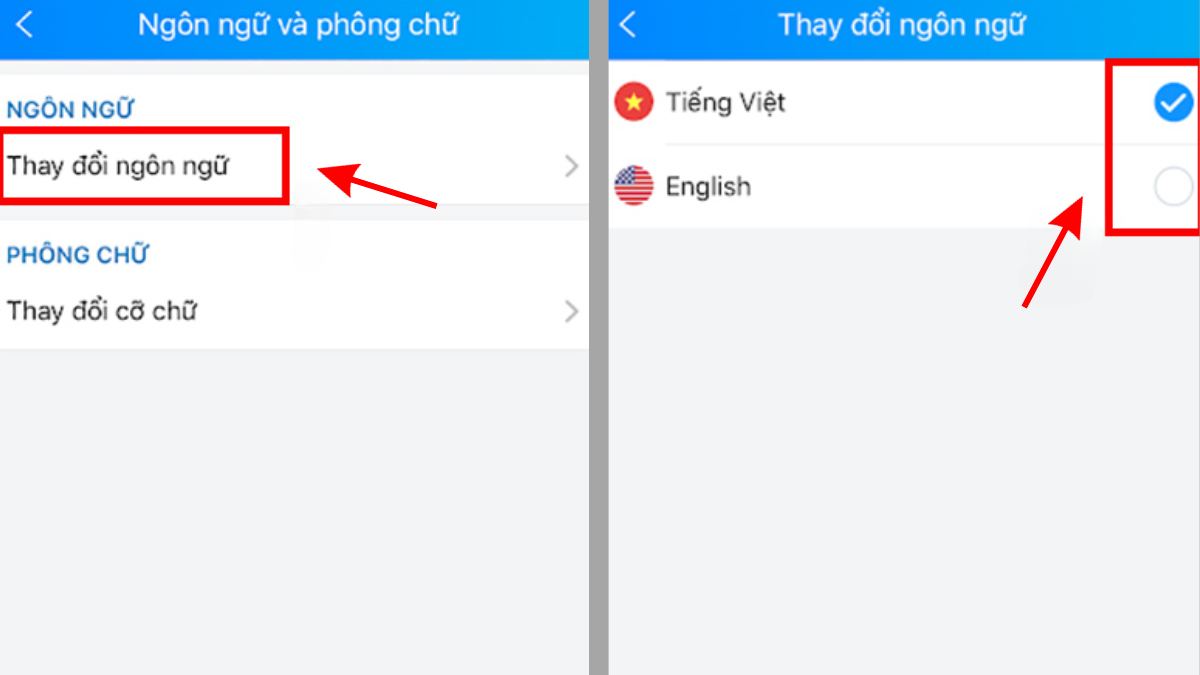
Thay đổi ngôn ngữ Zalo trên điện thoại Android
Bước 1: Đầu tiên, bạn cũng vào app Zalo và truy cập vào tab “Cá nhân” để bắt đầu cách chuyển đổi ngôn ngữ trên Zalo. Tiếp theo, nhấn vào “Cài đặt”.
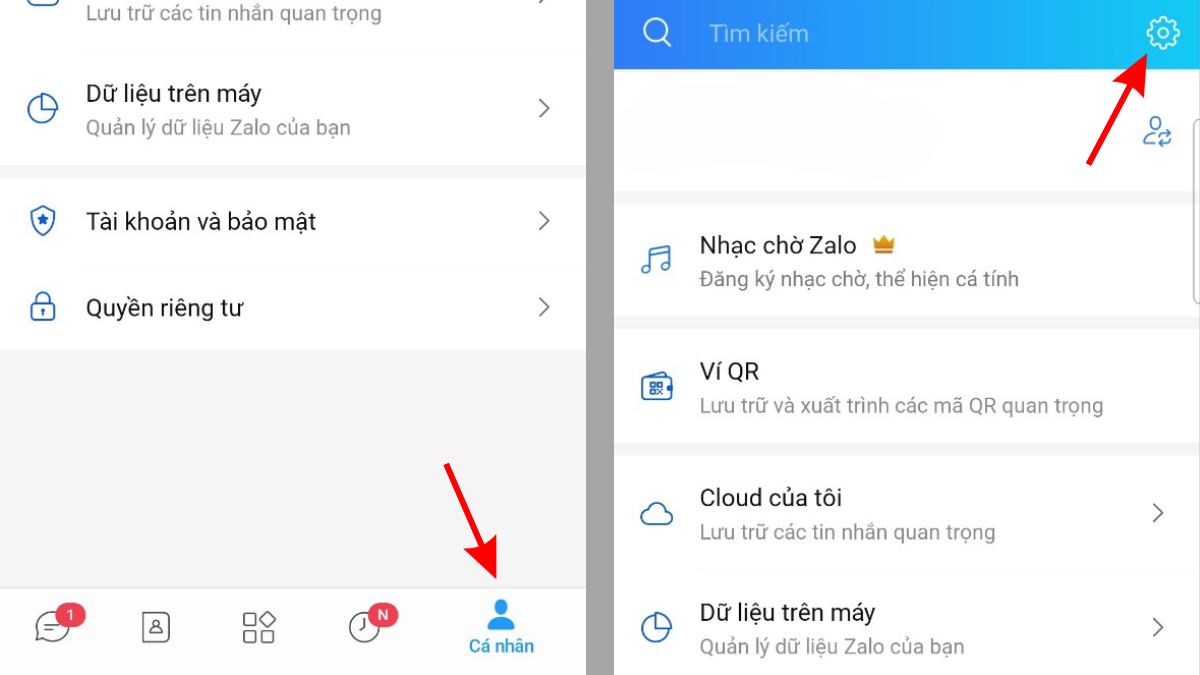
Bước 2: Trên giao diện “Cài đặt”, kéo xuống phía dưới, tìm và chọn vào tính năng “Ngôn ngữ và phông chữ”.
Bước 3: Tiếp theo, chọn vào “Đổi ngôn ngữ” và chọn tiếng Việt hoặc tiếng Anh tùy vào nhu cầu của bạn là xong.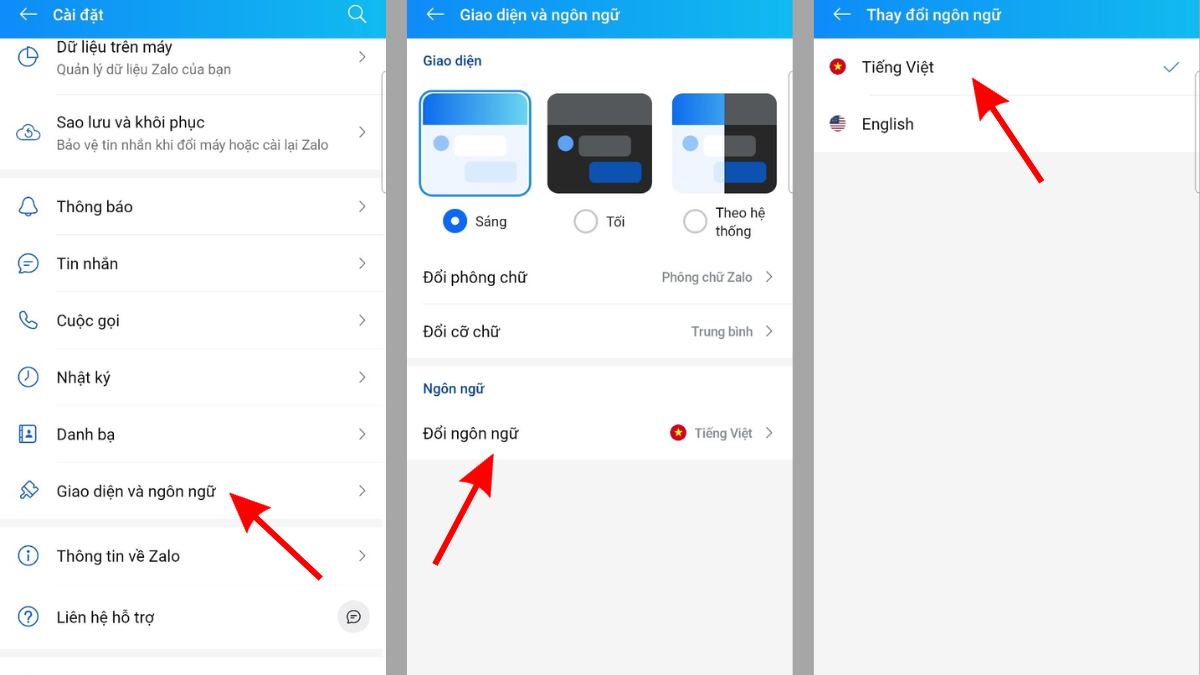
Cách đổi ngôn ngữ Zalo trên máy tính
Về cơ bản, việc thay đổi, chuyển đổi ngôn ngữ trên phần mềm Zalo máy tính cũng tương tự như khi thực hiện trên điện thoại Android và iOS. Cụ thể như sau:
Bước 1: Đầu tiên, hãy truy cập vào Zalo trên thiết bị máy tính của bạn (có thể nhập “Zalo” vào khung tìm kiếm để tìm nhanh hơn).
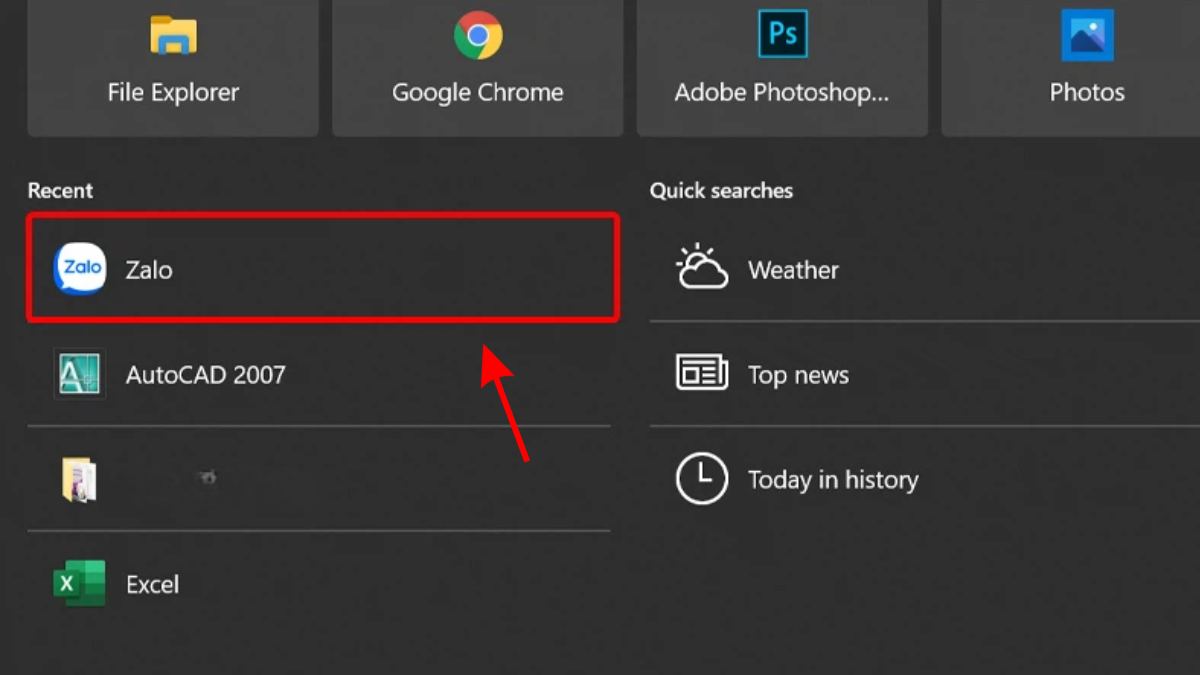
Bước 2: Trên giao diện của Zalo PC, hãy nhấn vào biểu tượng “Cài đặt” nằm ở khung bên trái màn hình.
Bước 3: Cuối cùng, hãy chọn vào tính năng “Ngôn ngữ” và click chọn ngôn ngữ bạn muốn chuyển đổi trên Zalo.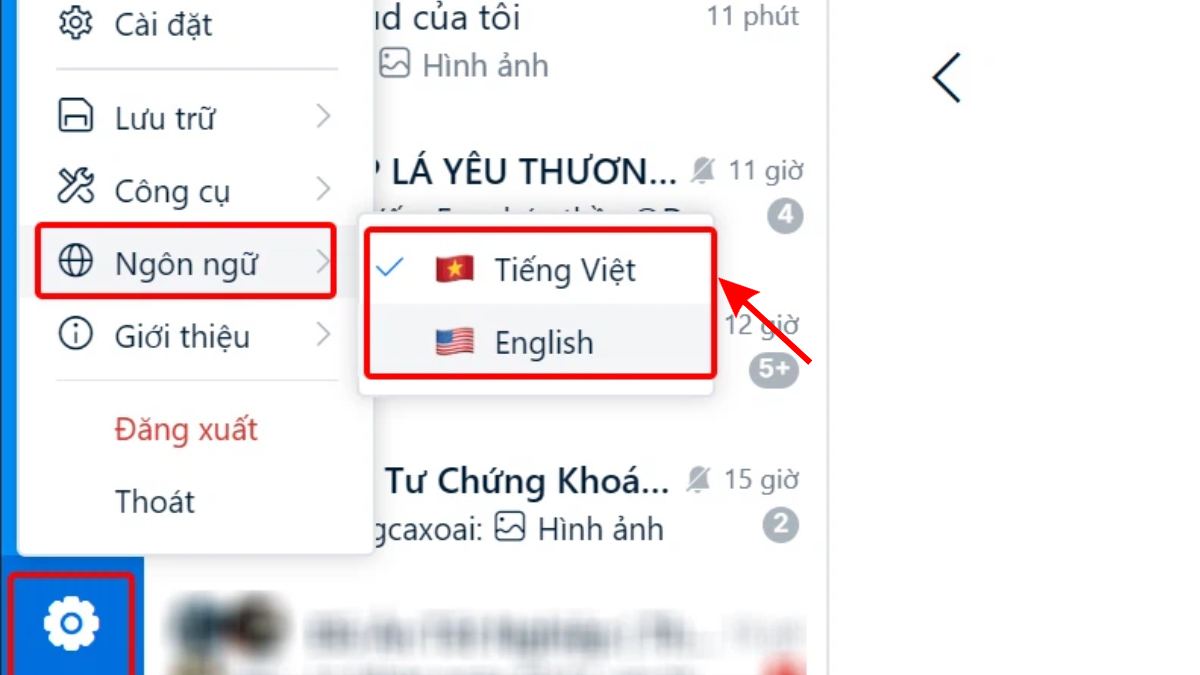
Cách thay đổi ngôn ngữ Zalo trên trình duyệt web
Tương tự, bạn có thể làm theo các bước sau đây để chuyển đổi ngôn ngữ khi dùng phiên bản web của Zalo. Cách làm như sau:
Bước 1: Trên trình duyệt máy tính của bạn, tìm kiếm và truy cập vào Zalo web, sau đó đăng nhập vào tài khoản.
Bước 2: Trên giao diện của Zalo web, bạn cũng chọn vào biểu tượng “Cài đặt” nằm ở bên trái màn hình.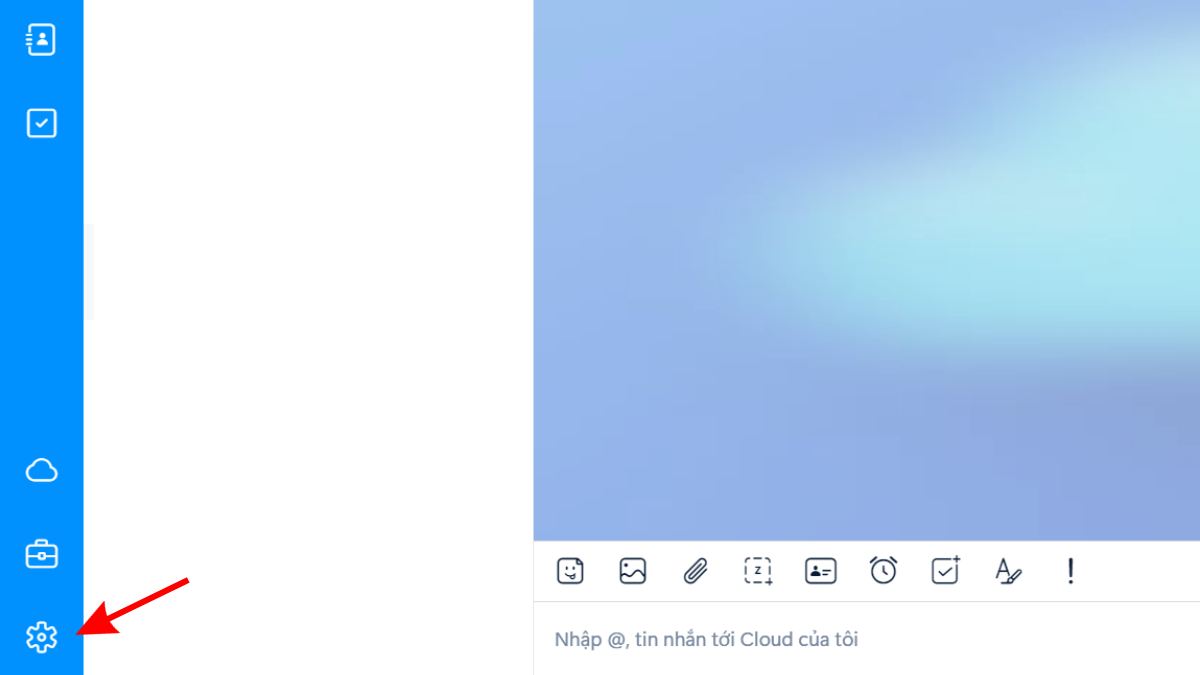
Bước 3: Lúc này, nhấn vào mục “Ngôn ngữ” trong giao diện Cài đặt và chọn tiếng Anh hoặc tiếng Việt tùy vào nhu cầu, sở thích của bạn là xong.
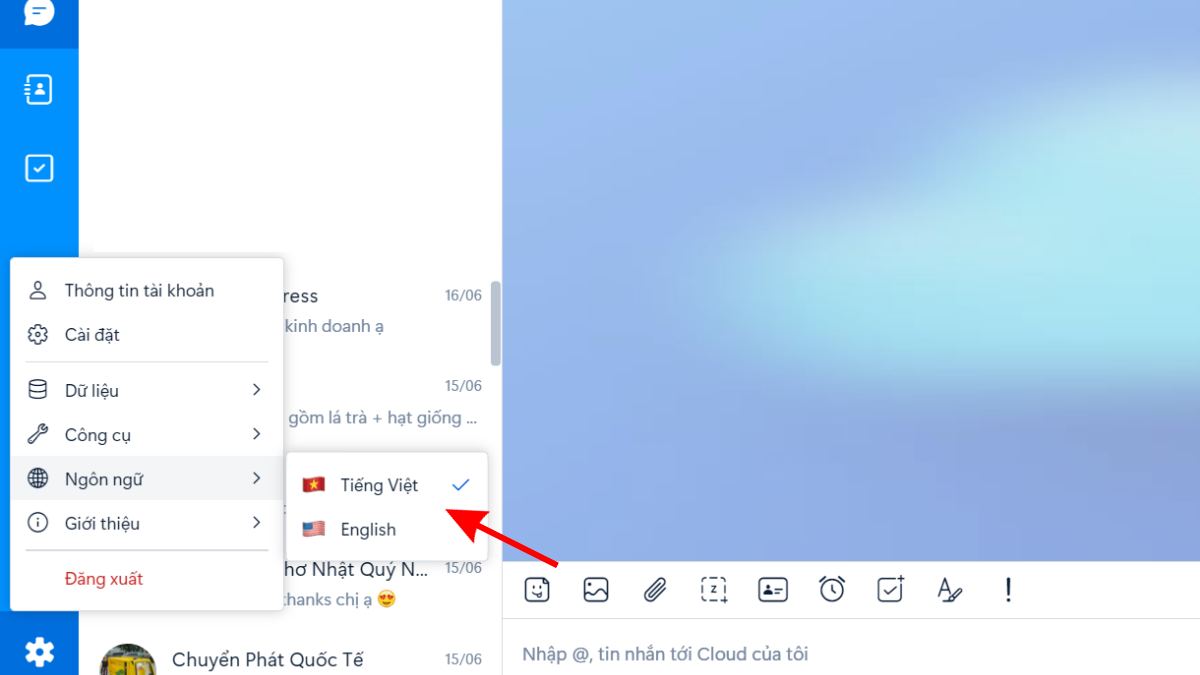
Một số câu hỏi thường gặp
Liên quan đến cách chuyển đổi, thay đổi ngôn ngữ trên Zalo, bạn có thể tìm hiểu thêm một số điều sau đây để hiểu rõ hơn về ngôn ngữ của ứng dụng này nhé.
Tại sao Zalo lại chuyển sang tiếng Anh?
Có nhiều nguyên nhân khiến Zalo của bạn tự động chuyển sang ngôn ngữ khác, ví dụ từ tiếng Việt chuyển sang tiếng Anh. Cụ thể:
Cập nhật ứng dụng: Đôi khi, sau khi bạn cập nhật phiên bản mới nhất của Zalo thì ứng dụng tự động đặt lại các thiết lập mặc định nên tự động chuyển sang tiếng Anh.
Thay đổi cài đặt hệ thống: Nếu bạn thay đổi ngôn ngữ trong cài đặt hệ thống điện thoại sang tiếng Anh, thì một số ứng dụng (có thể có Zalo) cũng tự động cập nhật theo ngôn ngữ này.
Zalo được lập trình bằng ngôn ngữ gì?
Bên cạnh việc tìm hiểu cách đổi ngôn ngữ Zalo thì nhiều người còn thắc mắc về ngôn ngữ lập trình của ứng dụng/phần mềm này. Hiện tại, Zalo có sẵn cho nhiều hệ điều hành và nền tảng từ Android, iOS đến Windows, trình duyệt và hơn thế nữa. Vì vậy, Zalo được xây dựng từ nhiều loại ngôn ngữ lập trình khác nhau sao cho tương thích với từng nền tảng. Để biết thêm thông tin và có câu trả lời chính xác nhất về chủ đề này, bạn có thể liên hệ với tổng đài Zalo nhé.
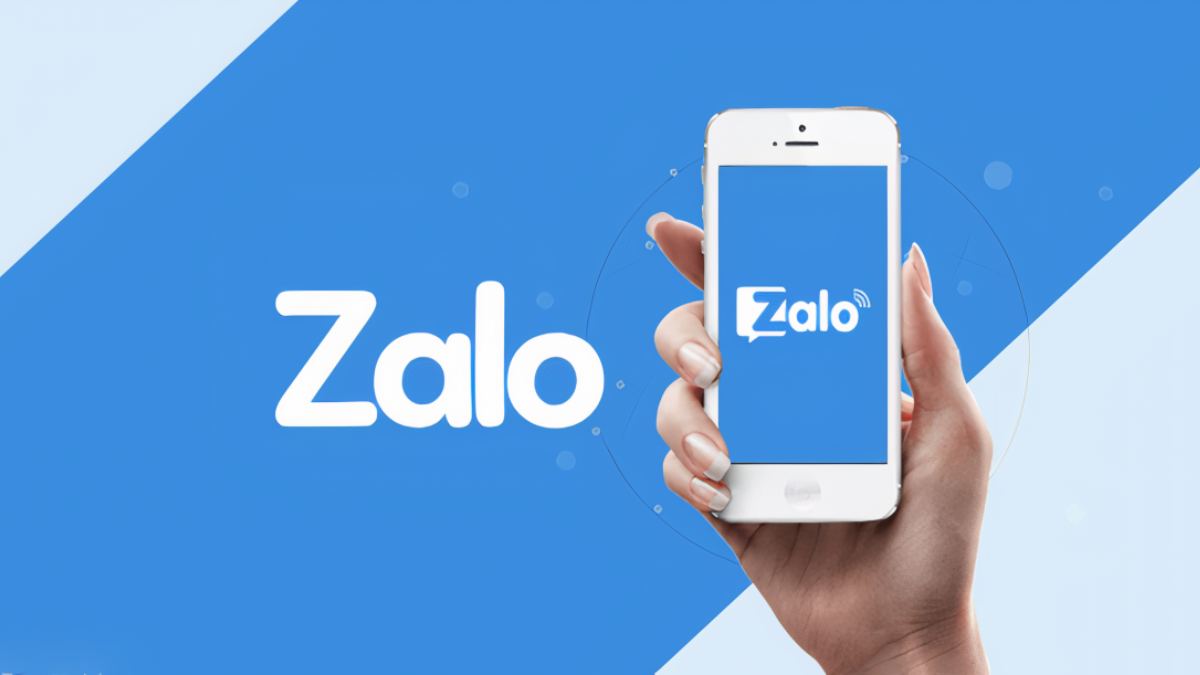
Lỗi không đánh được tiếng Việt trên Zalo, cách khắc phục?
Thỉnh thoảng, người dùng có thể không gõ được tiếng Việt trên Zalo vì một số lý do nhất định. Hãy tham khảo một số mẹo sau đây để kiểm tra và giải quyết lỗi này nhé:
Kiểm tra phần mềm gõ tiếng Việt: Hãy kiểm tra và đảm bảo máy tính của bạn đã cài đặt phần mềm hỗ trợ gõ tiếng Việt, như Unikey hoặc VietKey. Đồng thời, hãy kiểm tra xem máy tính đã bật chế độ gõ tiếng Việt trên phần mềm đó chưa, nếu chưa thì cần kích hoạt.
Chuyển đổi ngôn ngữ bàn phím: Bạn cần kiểm tra xem ngôn ngữ bàn phím (trên cả smartphone và máy tính) có đang được thiết lập tiếng Việt hay không. Nếu không thì bạn cần chuyển đổi ngôn ngữ bàn phím về tiếng Việt thì mới gõ được nhé.
Trên đây là hướng dẫn cách đổi ngôn ngữ trên Zalo chuyển từ tiếng Anh sang tiếng Việt dễ dàng và nhanh chóng. Hy vọng thông tin sẽ giúp bạn thay đổi ngôn ngữ Zalo theo ý mình để nhắn tin, giao tiếp và sử dụng app thuận tiện hơn.
- Xem thêm chuyên mục: Thủ thuật Zalo, App








Bình luận (0)